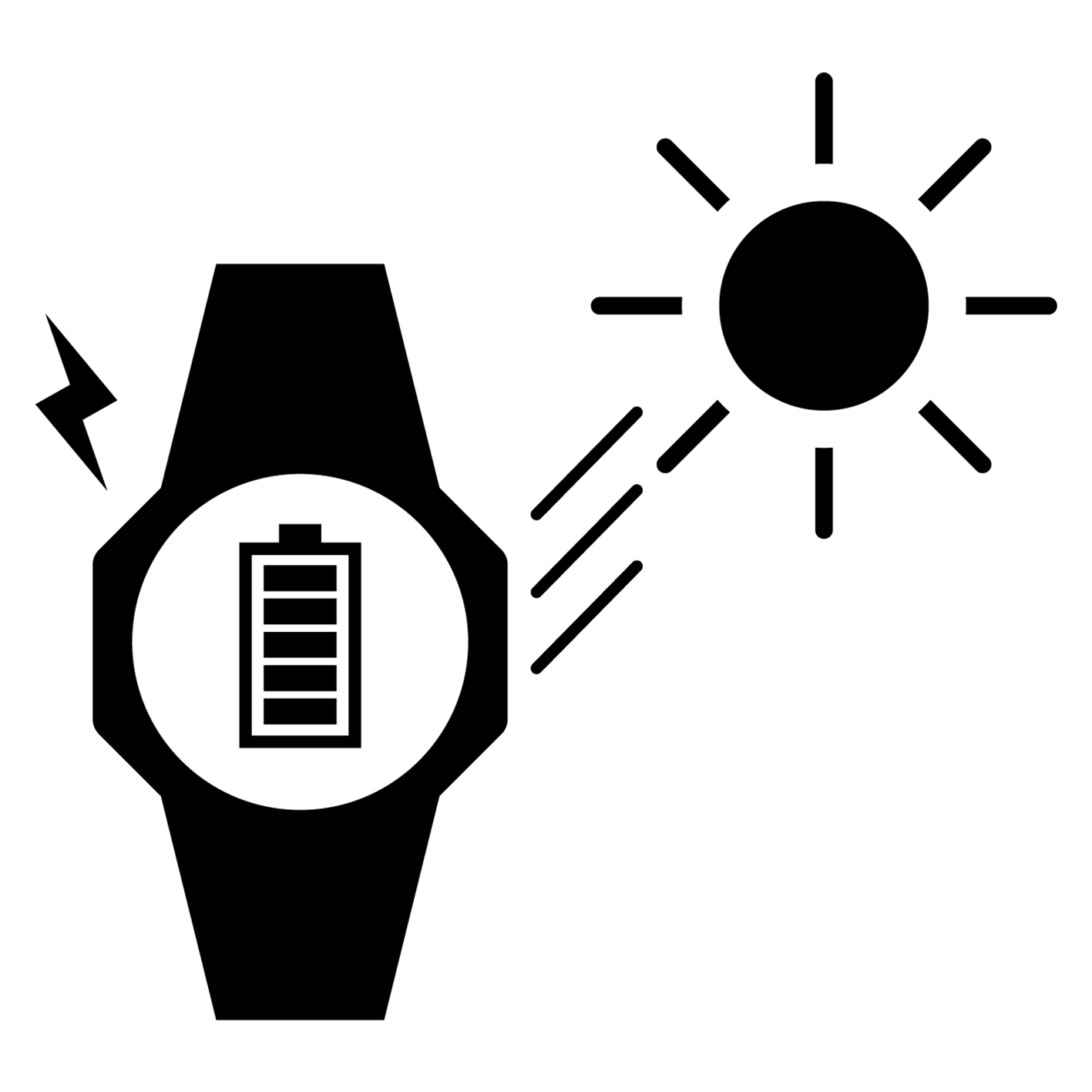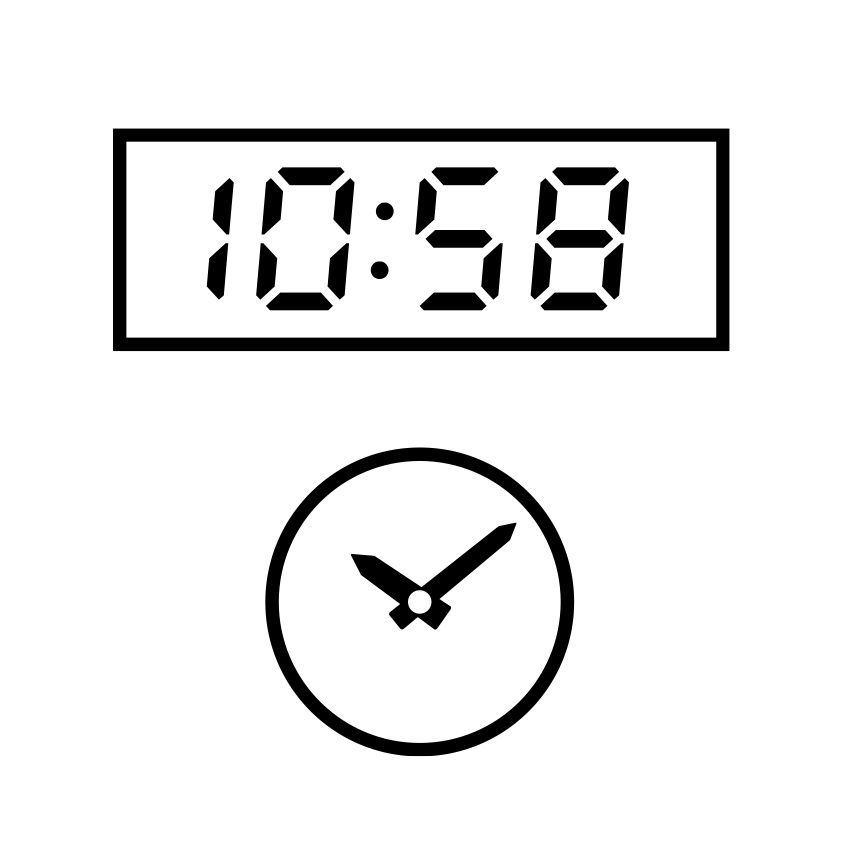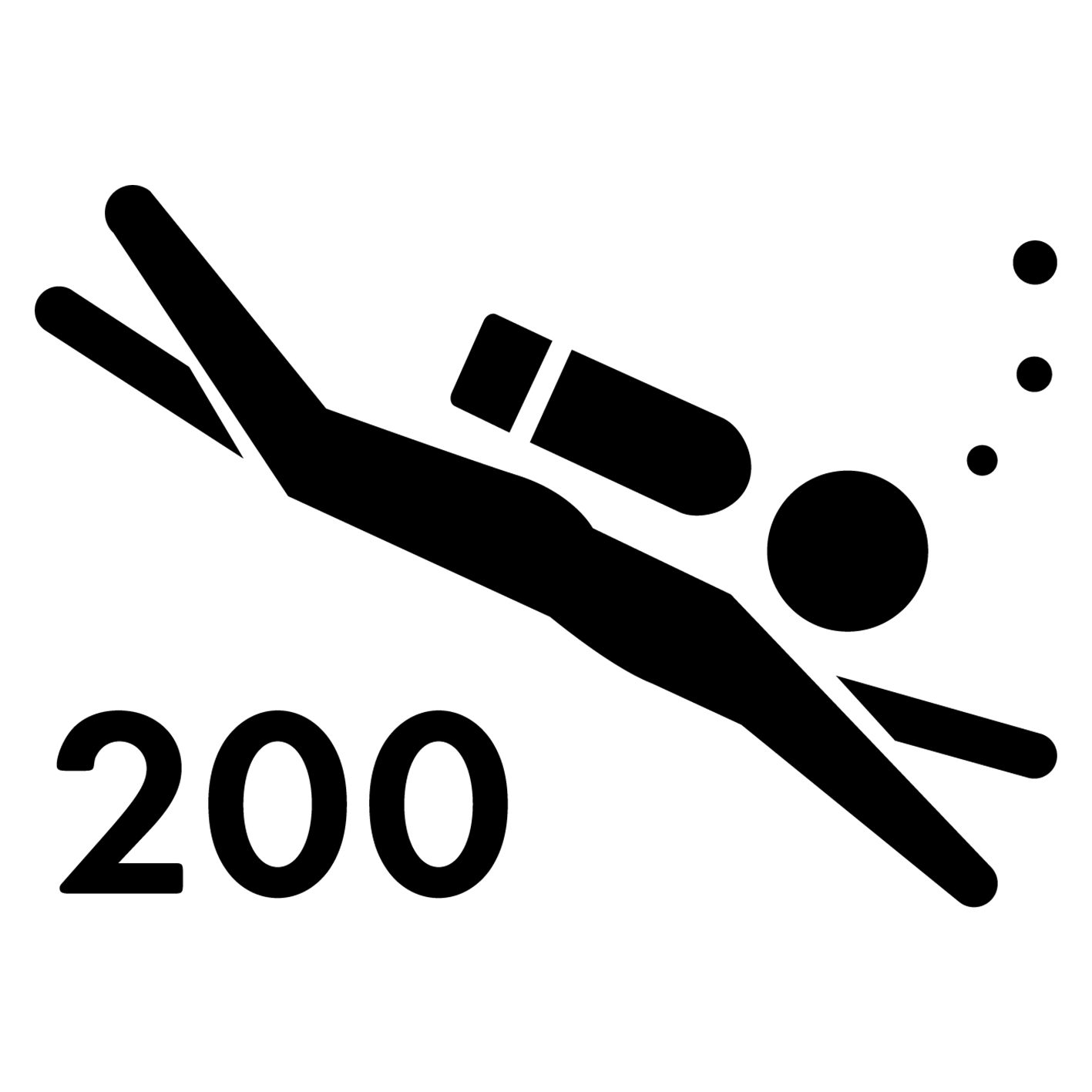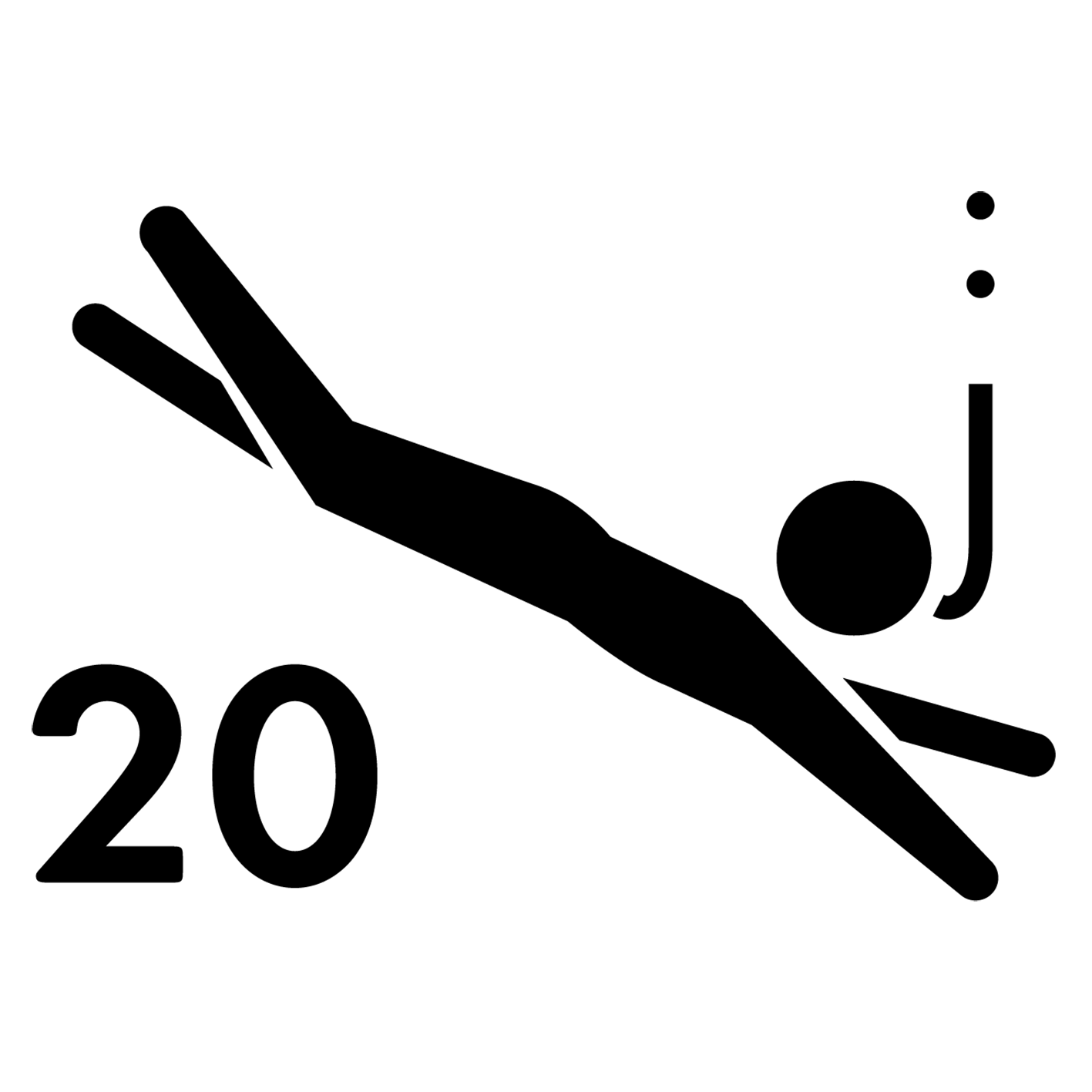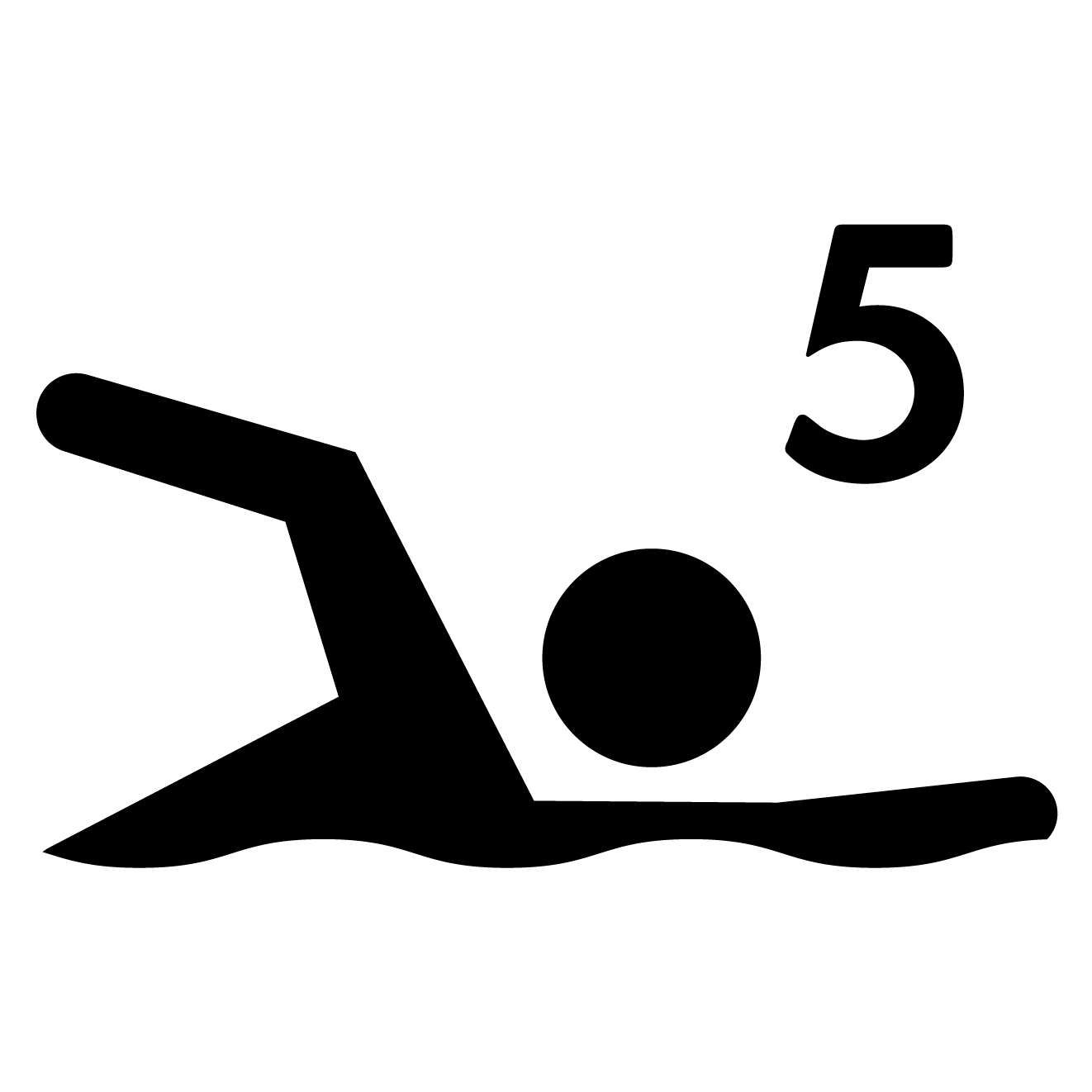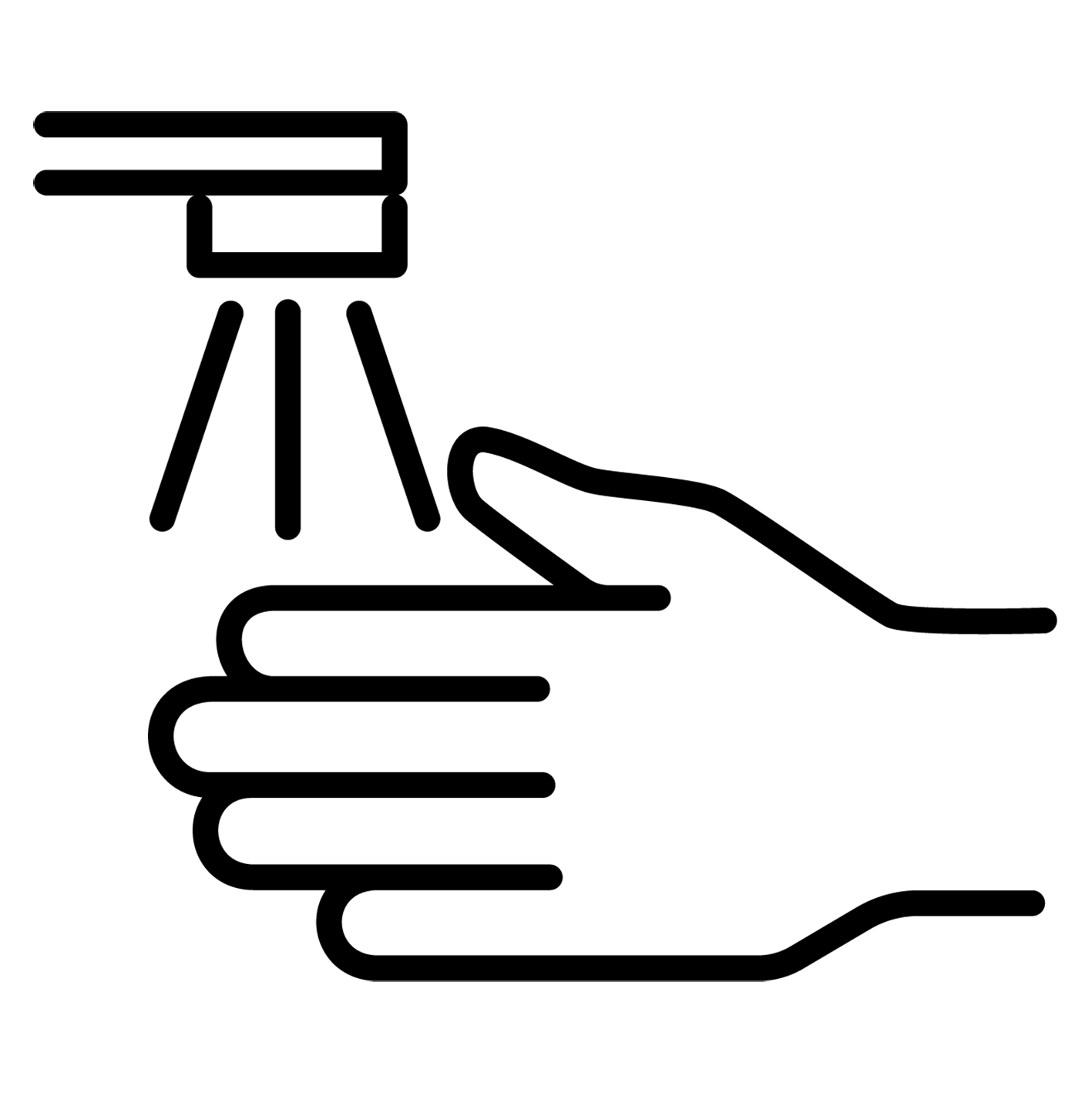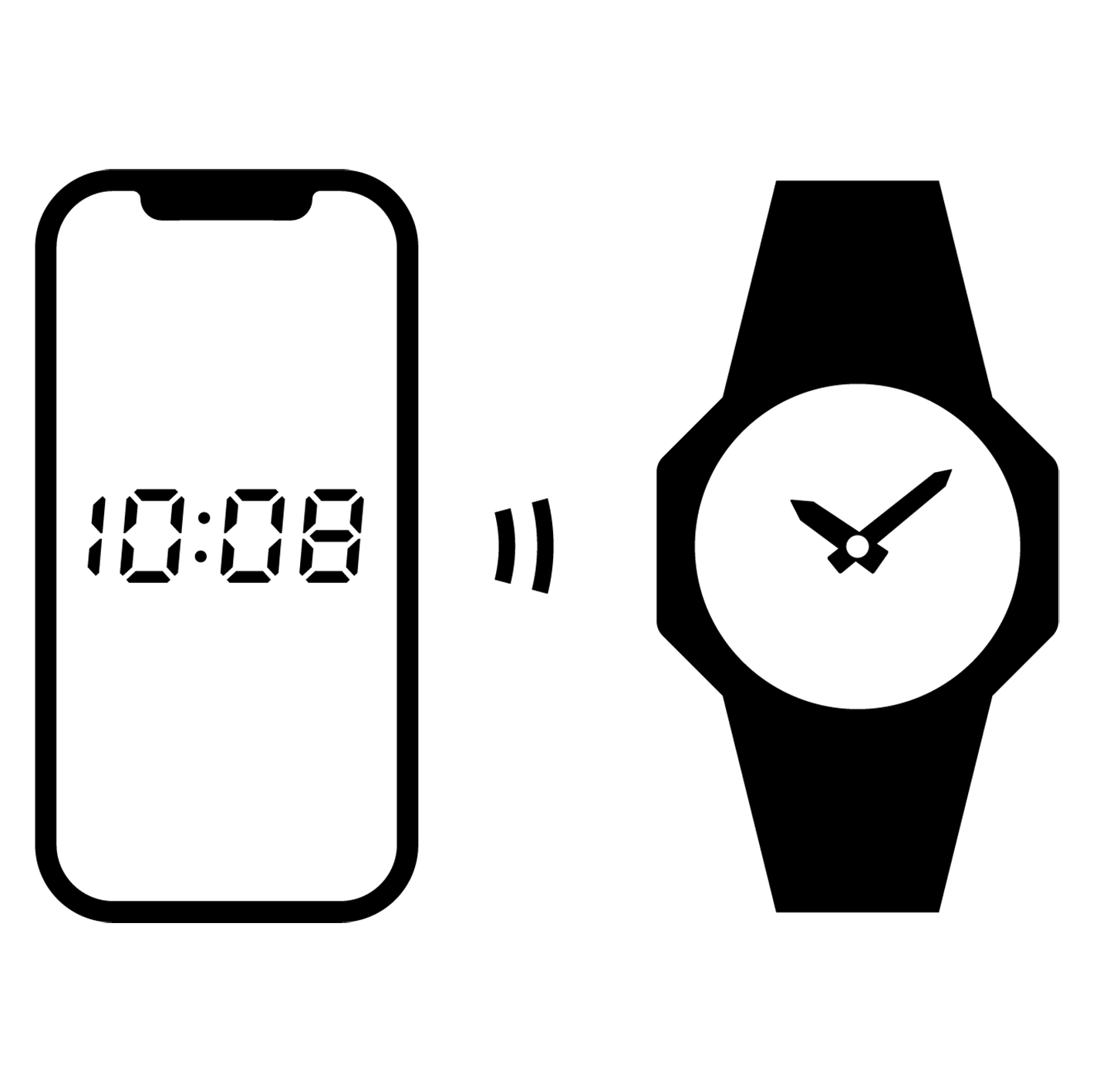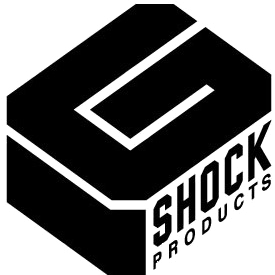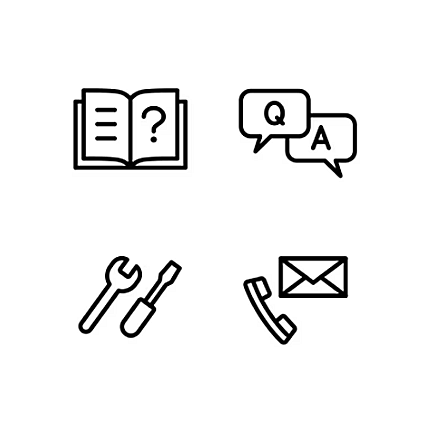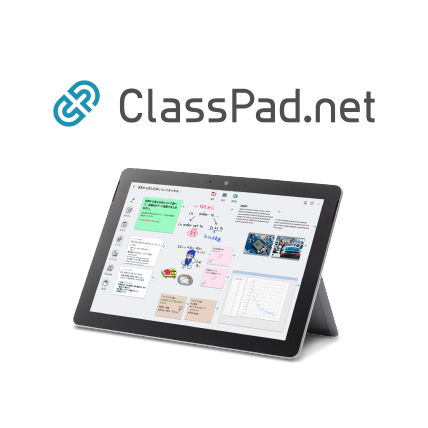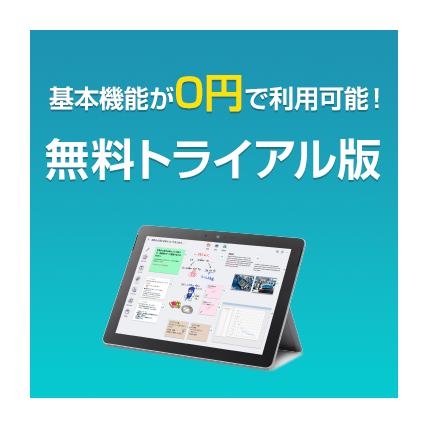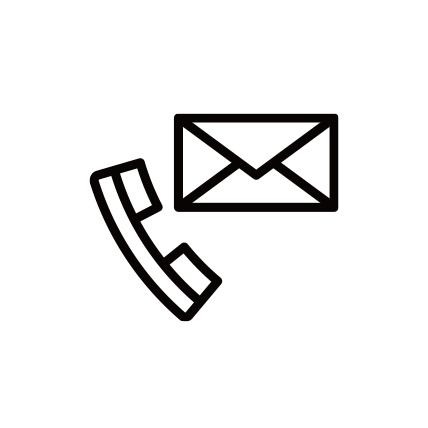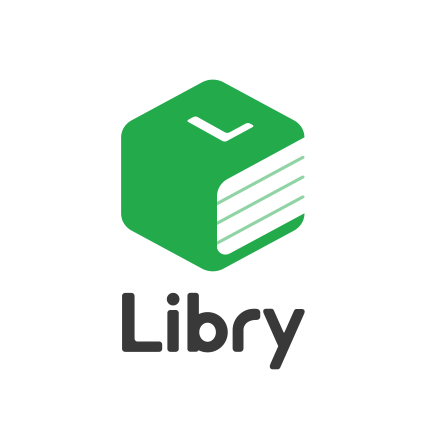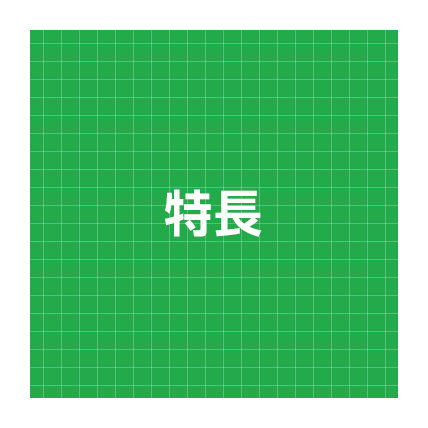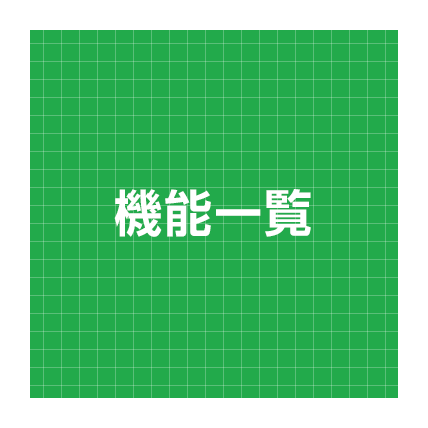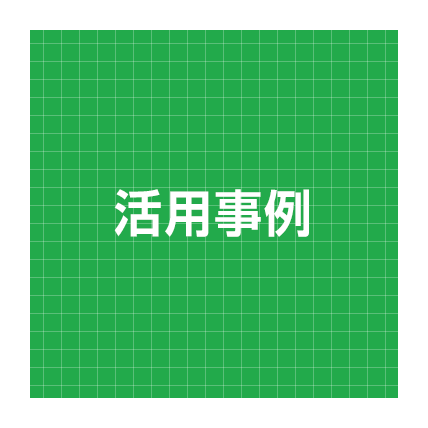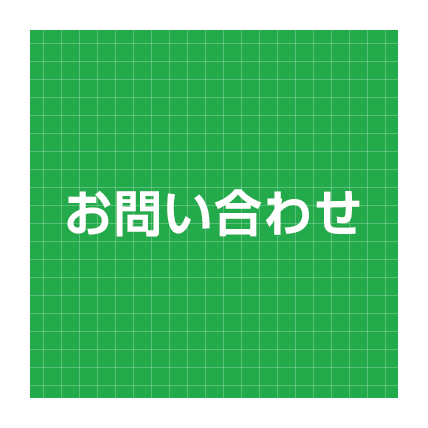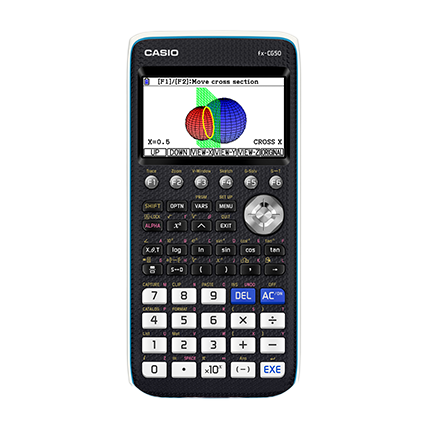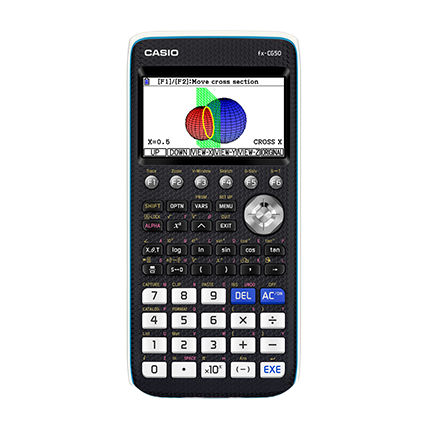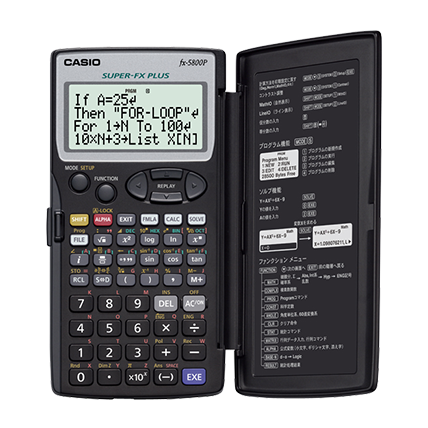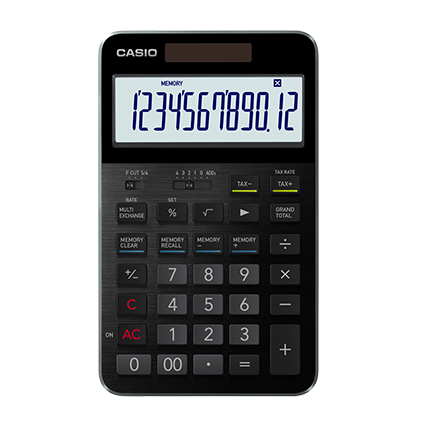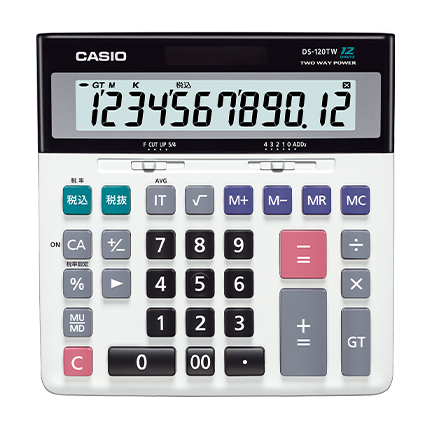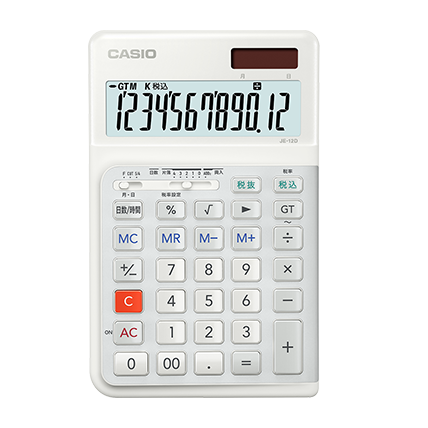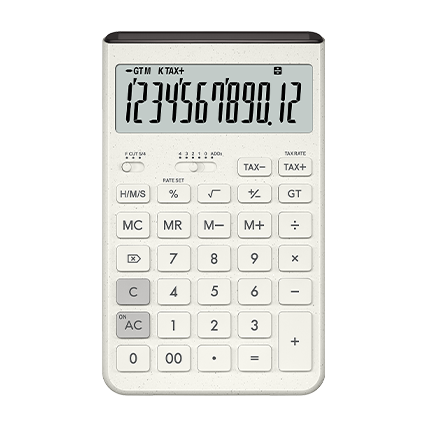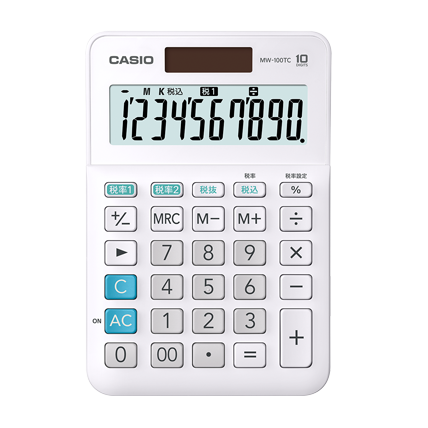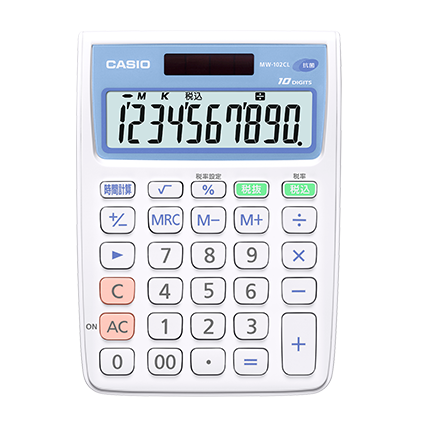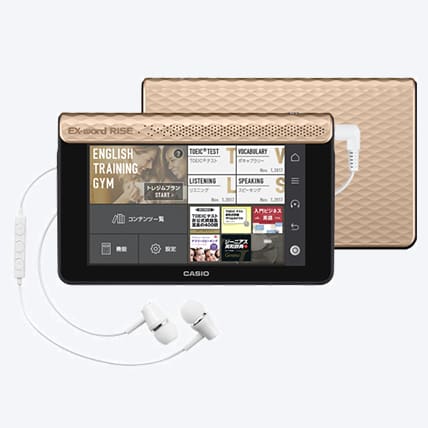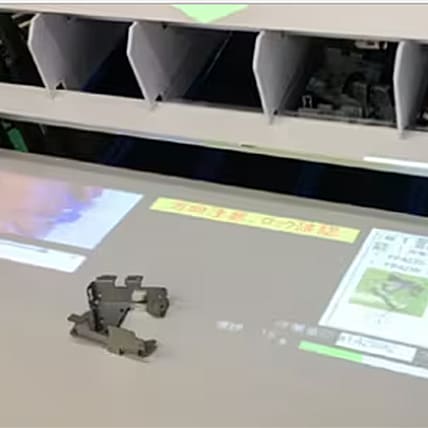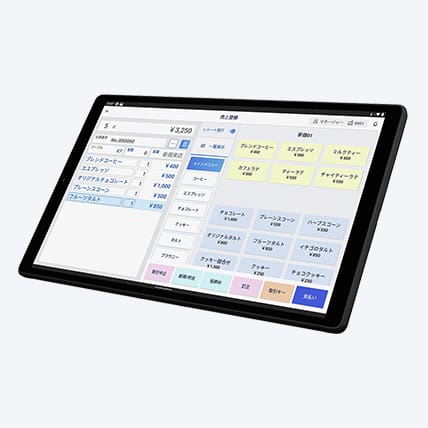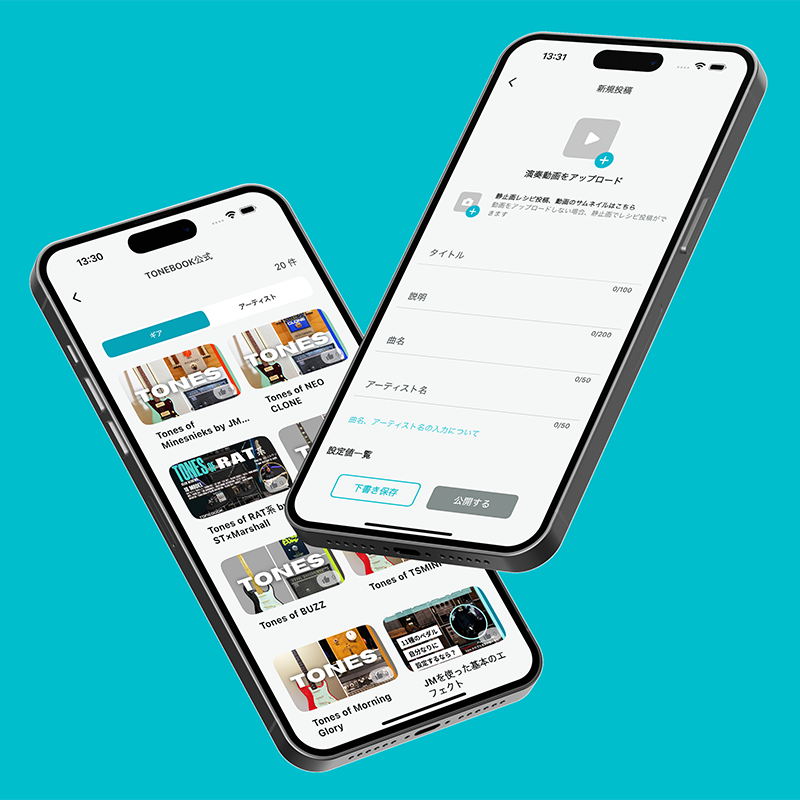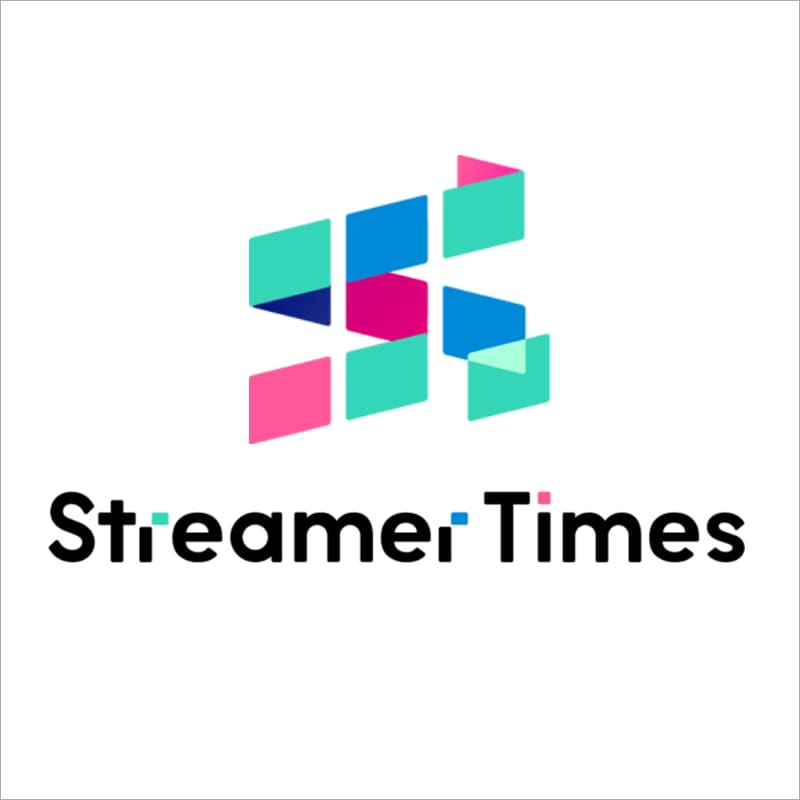よくあるご質問 | ラン&ウォークプラットフォーム(ウォッチ)
カテゴリー : GSR-H1000 ペアリング・接続
GSR-H1000とアプリのペアリング方法
下記手順に従いペアリング登録を行ってください。(ペアリング手順の動画は こちら )
- (スマートフォン) 「Runmetrix」または「Walkmetrix」アイコンをタップします。
- (スマートフォン) 画面に従って、初回セットアップ画面に進みます。 (スマートフォン)
GSR-H1000との接続を求める画面が表示されます。
・すでにアプリの初回セットアップが完了している場合
①画面左上の「三」をタップします。
②「ウォッチ」をタップします。
※iOSの場合、「ウォッチ」のタップ後、「GSR-H1000」、「Wear OS by Googleウォッチ」のうち、「GSR-H1000」を選択します。
③「登録開始」をタップします。 - (GSR-H1000) 時刻モードにします。
- (GSR-H1000) Aボタンを2秒以上押し続けます。
時刻モードの設定画面が開きます。.png)
- (GSR-H1000) AまたはDボタンを押して、[PAIRING]にポインターを合わせます。
- (GSR-H1000) Cボタンを押します。
ペアリング対象選択画面が開きます。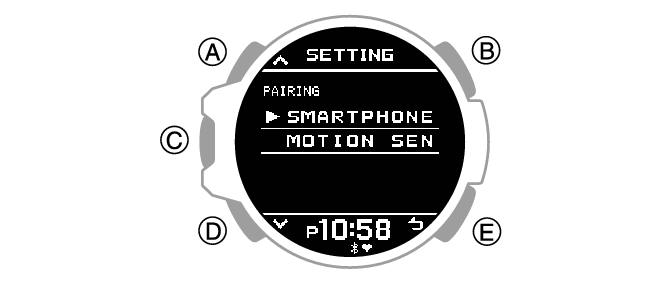
- (GSR-H1000) AまたはDボタンを押して、[SMARTPHONE]にポインターを合わせます。
- (GSR-H1000) Cボタンを押します。
- (GSR-H1000) AまたはDボタンを押して、[CONNECT]にポインターを合わせます。
- (GSR-H1000) Cボタンを押します。
- ペアリング相手のスマートフォンを、GSR-H1000の近く(1m以内を推奨)に置きます。
- (スマートフォン) GSR-H1000の検出ポップアップが画面に表示されたら、画面に従って操作してペアリングします。
・ペアリングの要求が表示される場合は、画面に従って操作してください。
・ペアリングに失敗すると、GSR-H1000が手順7の状態に戻ります。ペアリングを最初からやり直してください。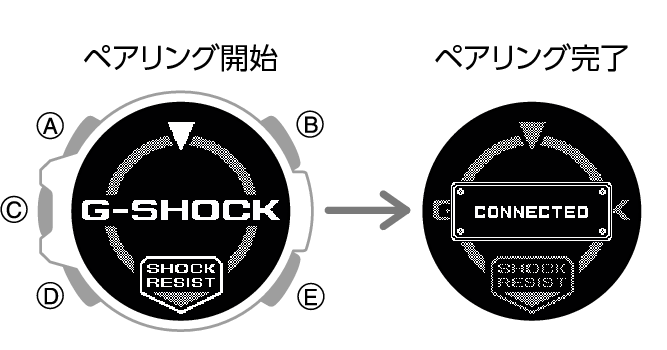
参考
- アプリを初めて起動したときに、位置情報の使用を許可するかどうかのメッセージがスマートフォンの画面に表示されます。位置情報をバックグラウンドでも使用できるように設定してください。
- 対象製品